Jak nainstalovat aplikaci WhatsApp na notebook
Je displej smartphonu příliš malý? Je to nepohodlné pracovat s WhatsApp? Jaké další důvody mohou způsobit touhu člověka nainstalovat oblíbeného posla do notebooku? S největší pravděpodobností existuje více z nich. Ale teď už nezáleží na tom, co je motivace. Hlavní věc je, že tento problém byl vyřešen již dlouho.
Obsah
Watsap způsoby instalace na notebooku
Je dobré, když existuje několik způsobů, jak dosáhnout cíle, pokud se náhle jednou z nich ukáže, že je nevhodný. V případě WhatsApp oni jsou tři najednou - všichni jsou pracovníci a je nepravděpodobné, že způsobí uživatelům mnoho potíží.
Metoda 1: Bluestacks App Player
Program Blustax je produktem společnosti se stejným názvem a je vyvíjena od roku 2009. Ale i přesto, že první vydání aplikace WhatsApp je přibližně stejné období, tvůrci emulátoru zjevně pracovali nejen kvůli posla. Bluestacks - multifunkční platforma určená pro provoz všech aplikací Android v operačním systému Windows bez účasti smartphonu. 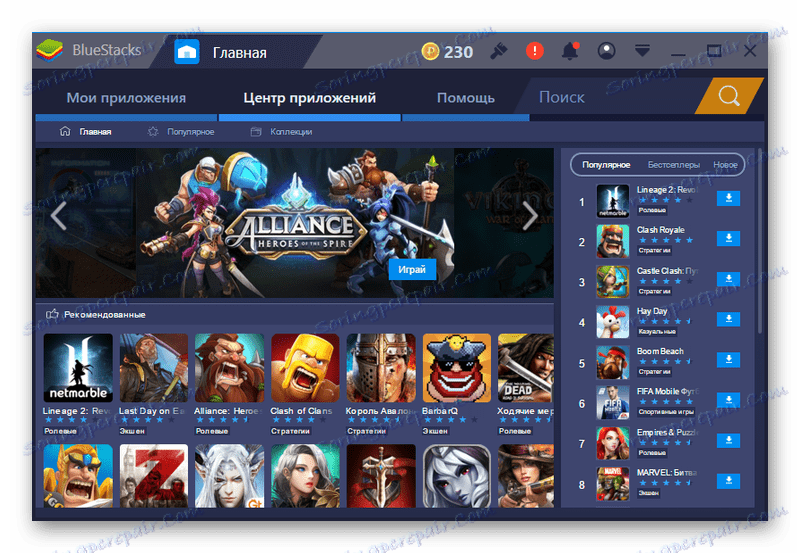
Chcete-li jej použít, musíte program stáhnout a nainstalovat do počítače. Vše bude v obvyklém režimu - budete muset souhlasit s podmínkami vývojářů a kliknout na tlačítko "Další" . Po uplynutí několika minut, po dokončení instalace, můžete spustit instalaci pošty. Chcete-li to provést, musíte provést několik akcí:
- Spusťte emulátor. Při prvním spuštění budete vyzváni, abyste se přihlásili jako účet.
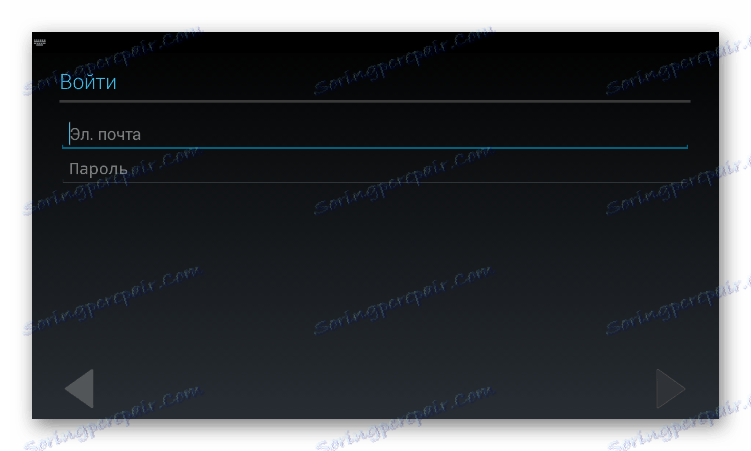
- Na panelu pro vyhledávání zadejte název programu (WhatsApp) a klepněte na tlačítko "Instalovat" a počkejte na dokončení procesu.
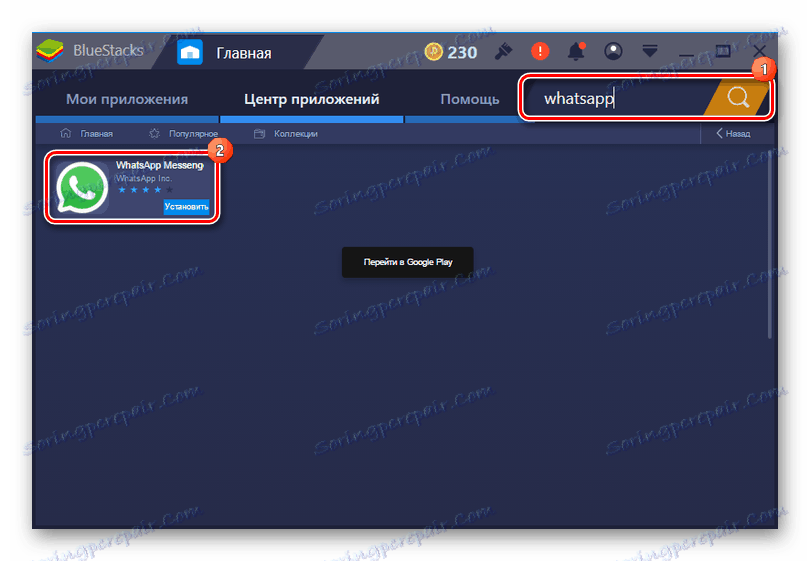
- Přejděte do Moje aplikace a aktivujte program.
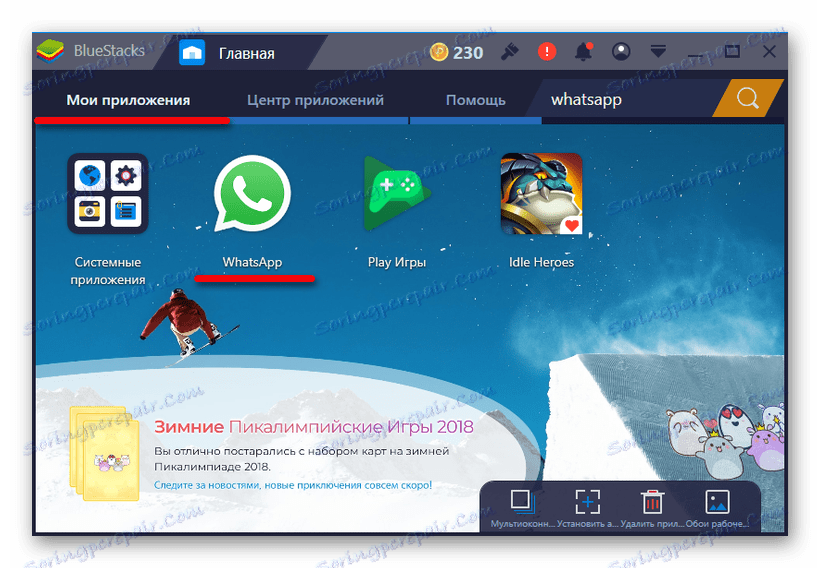
- V okně, které se otevře, klikněte na tlačítko "Přijmout a pokračovat" .
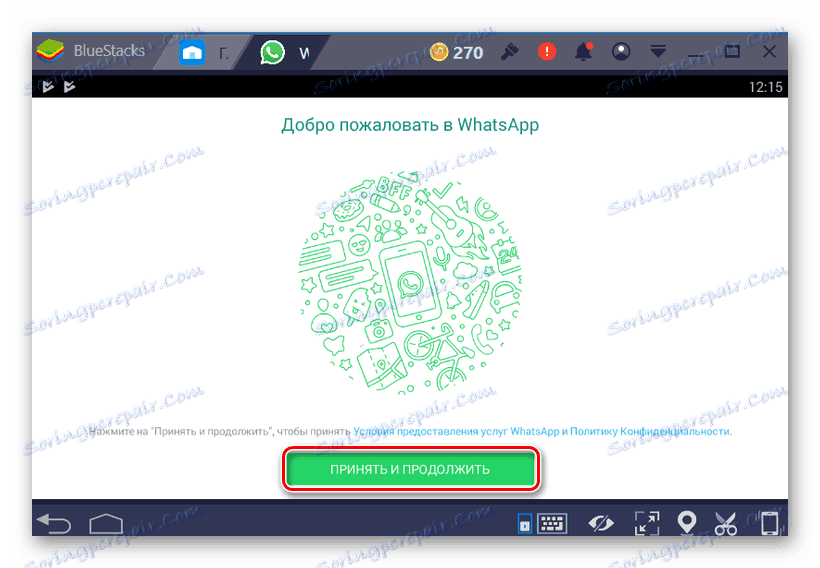
- Na další obrazovce zadejte zemi, zadejte telefonní číslo a klikněte na tlačítko "Další" .
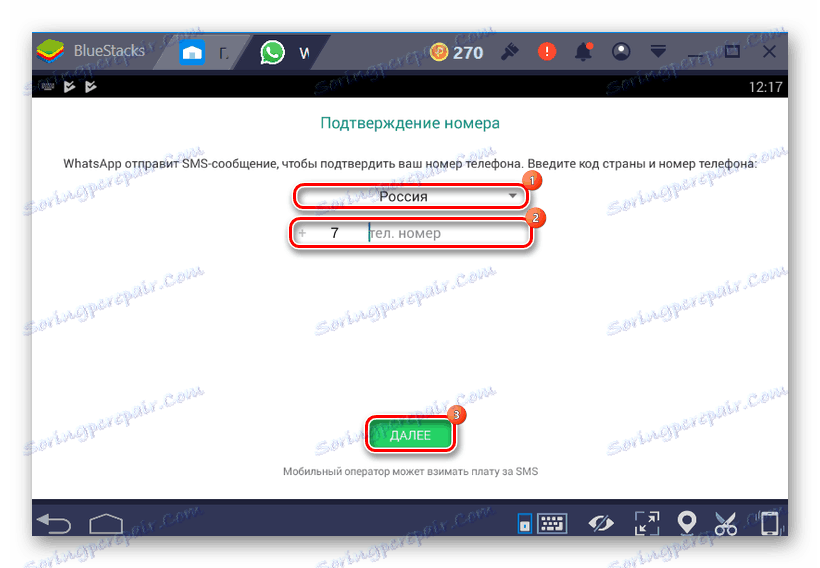
- Když společnost WhatsApp pošle kód, aby dokončila registraci, zadejte ji do zadaného pole a počkejte na přijetí programu.
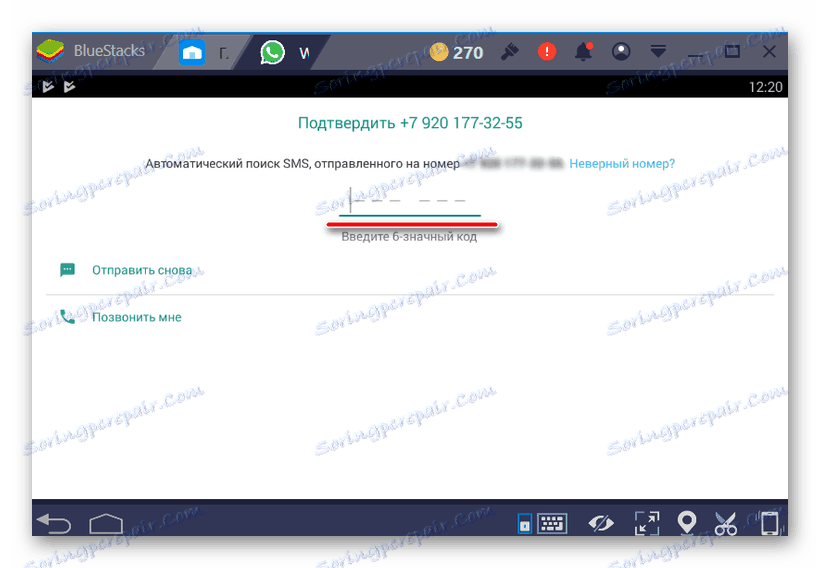
Nyní je třeba přidat kontakty nebo synchronizovat data a můžete začít komunikovat. Uživatelé, kteří nejsou s programem obeznámeni, by měli mít na paměti, že Bluestacks jsou docela náročné na zdroje počítače. Pokud první verze emulátoru pro pohodlnou práci vyžaduje alespoň 2 GB paměti RAM, nyní se tato hodnota zvýšila nejméně dvakrát. Kromě toho slabá grafická karta může způsobit nesprávné zobrazení písem a celého obrázku, zejména při spuštění 3D her.
Přečtěte si více: Jak používat emulátor BlueStacks
Metoda 2: YouWave Android
Důležitou alternativou k Blustaks je Yuvejv Android - další plnohodnotný emulátor pro spouštění mobilních aplikací. Má mnohem skromnější systémové požadavky, ale mnoho uživatelů tvrdí, že nezačne některé aplikace. Přestože se společností WhatsApp bude moci přesně vypořádat, a teď je to nejdůležitější věc.
- Program nainstalujte stahováním příslušného souboru z oficiálního webu.
- Stáhněte soubor APK odesílatele a zkopírujte jej do adresáře "youwave" umístěného ve složce uživatele (
С:Users...). - Na konci instalace se zobrazí zpráva s informacemi o tom, kde byl program nainstalován, a kam umístit soubory APK.
Stáhněte si YouWave z oficiálních stránek
Stáhněte si WhatsApp z oficiálních stránek
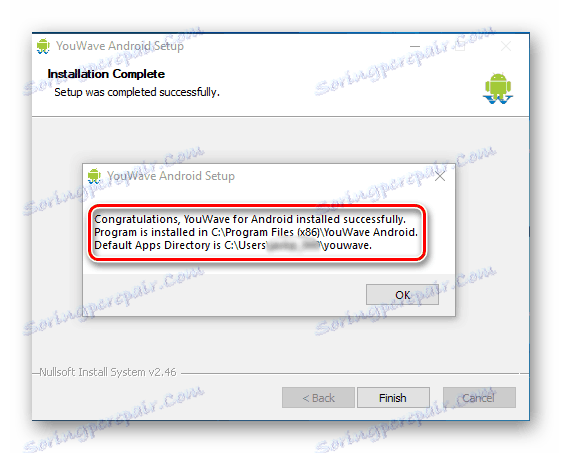
Konfigurace messengeru se uskuteční v několika fázích:
- Spustíme emulátor a počkáme, dokud nebude plně načten (na ploše se zobrazí zástupce "Prohlížeč" ).
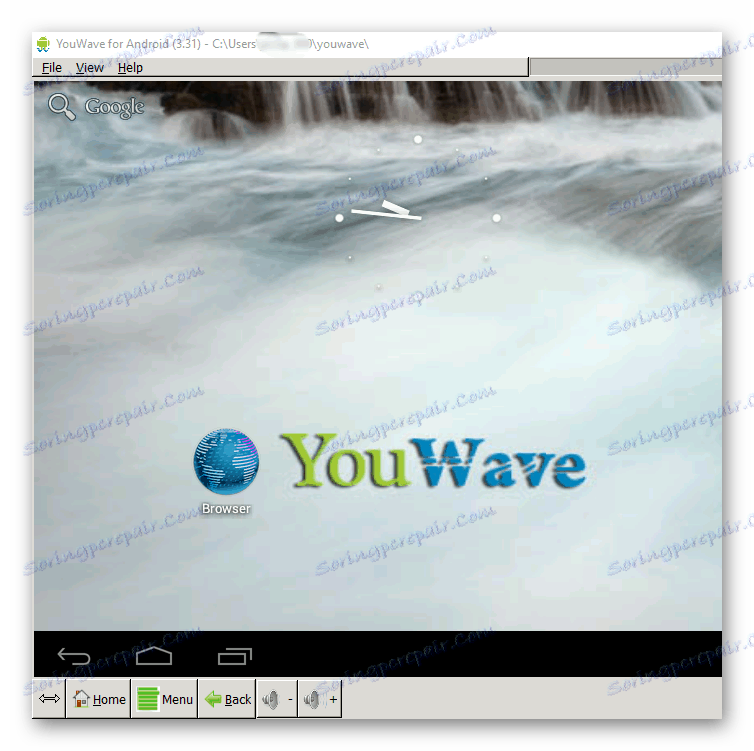
- Přejděte na kartu "Zobrazit" a vyberte možnost "Vždy nahoře" .
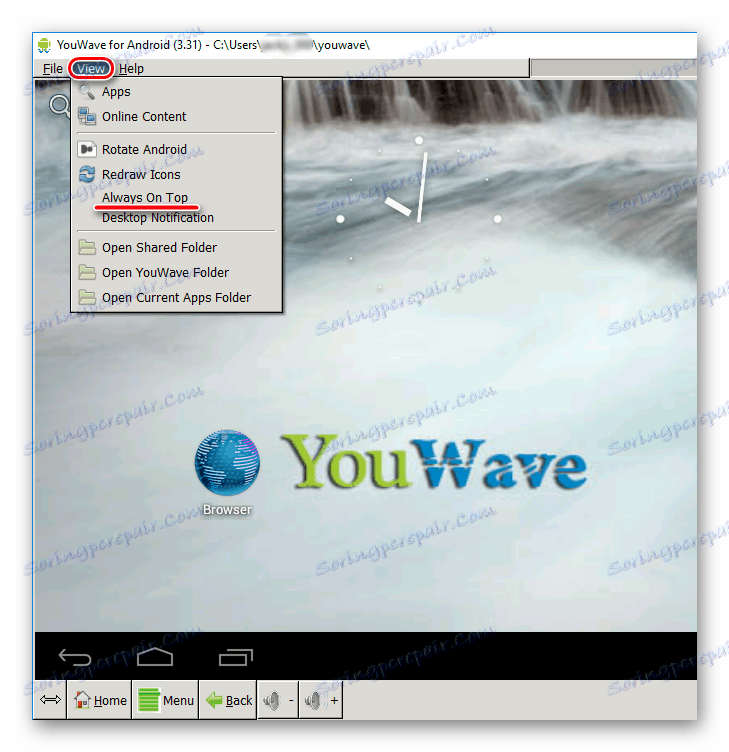
- Na stejné kartě vyberte možnost Aplikace .
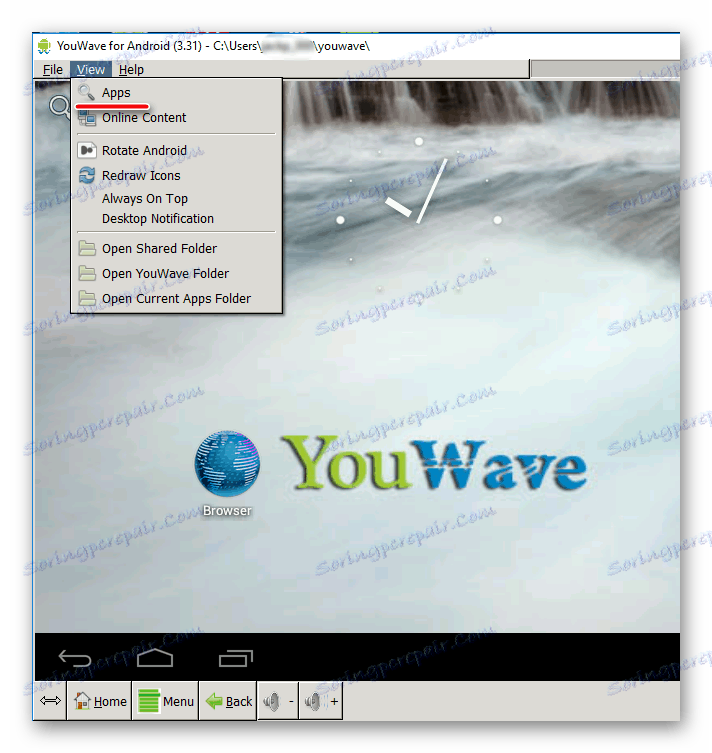
- A v okně, které se otevře, aktivujte štítek "WhatsApp" .
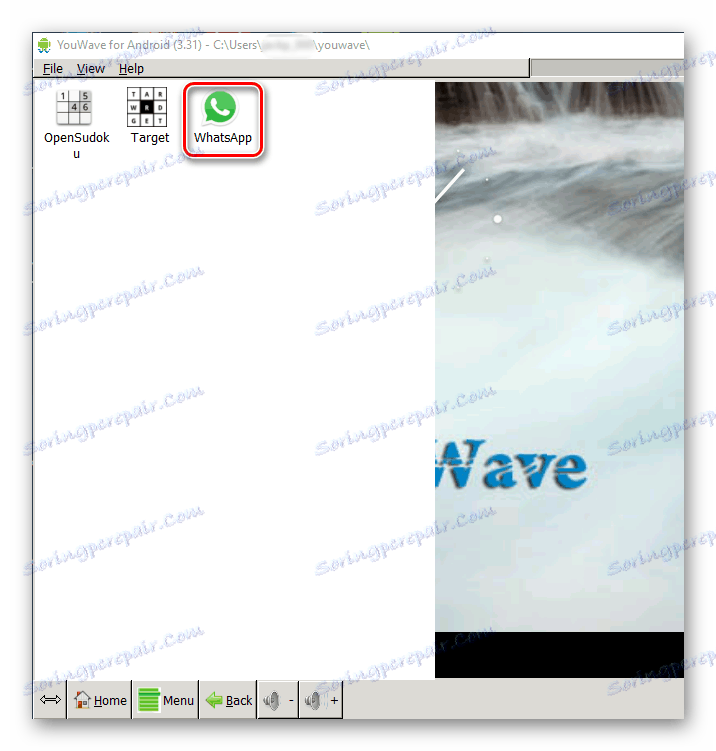
- Klikněte na tlačítko "Přijmout a pokračovat" , zadejte zemi a telefonní číslo.
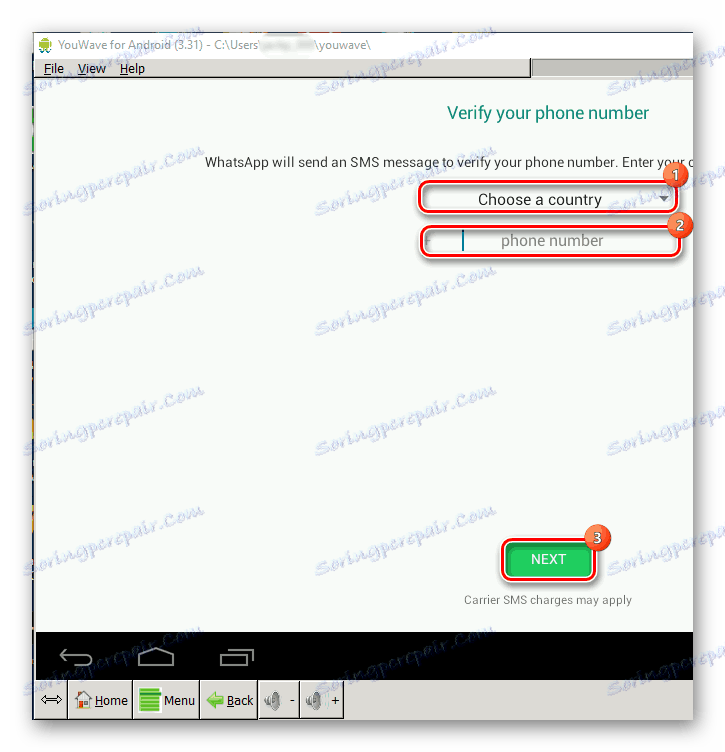
- Zadejte kód a počkejte, až bude posel připraven k použití.
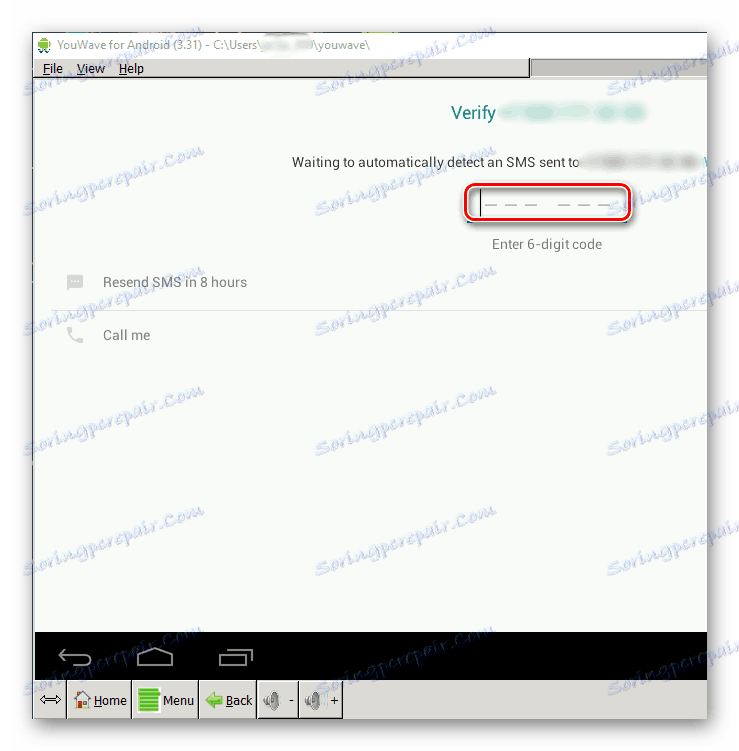
Čtěte také: Zvolte analogové rozhraní BlueStacks
Metoda 3: Použití verze pro systém Windows
Naštěstí to nejsou jediné způsoby, jak nainstalovat WhatsApp, a vývojáři se již dlouho starali o verzi pro stolní počítače. Chcete-li začít používat, potřebujete:
- Stáhněte instalační soubor z oficiálního webu a spusťte jej.
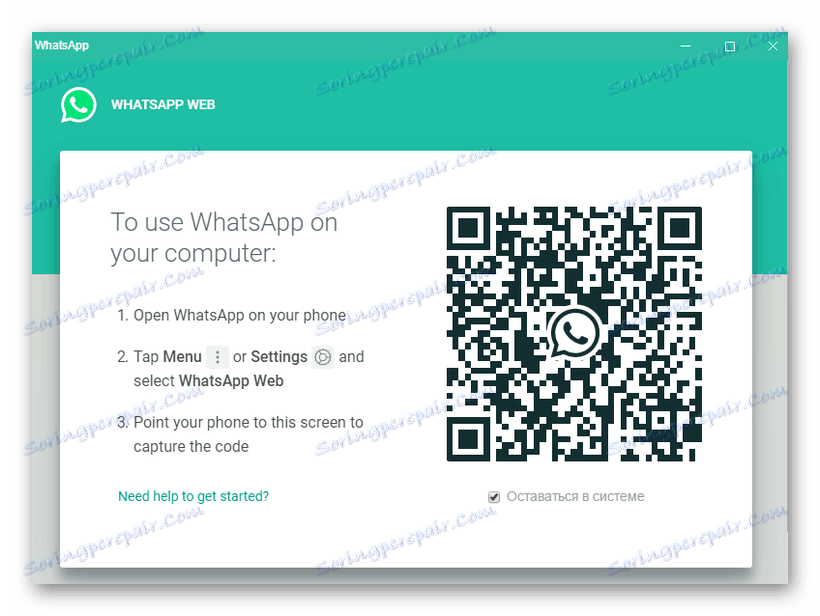
- Na svém smartphonu otevřete aplikaci WhatsApp, přejděte na nastavení a vyberte položku "WhatsApp Web" .

- Pomocí smartphonu můžete skenovat kód QR z obrazovky notebooku. Program je připraven k práci.
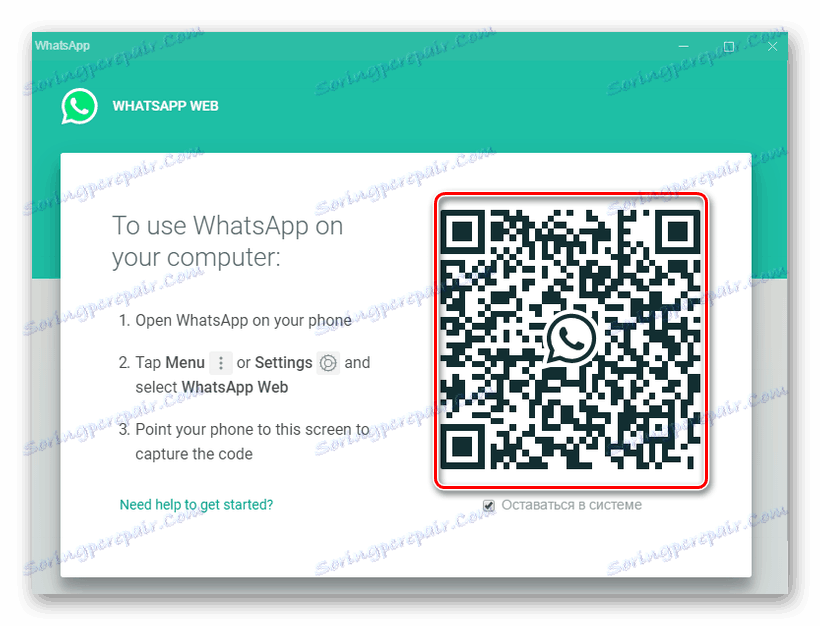
Stáhněte si WhatsApp z oficiálních stránek
Desktop verze může pracovat současně s aplikací nainstalovanou v mobilním zařízení. Mimochodem před tím byla uživatelům k dispozici pouze WEB verze, která je spuštěna stejným algoritmem, ale prostřednictvím stránky messenger. Jenom toto je jejich rozdíl. V tomto případě není třeba otevřít webovou stránku. Stačí pouze aktivovat zástupce na pracovní ploše.
Je hezké si uvědomit, že můžete kdykoli použít libovolné zařízení na vašem oblíbeném instant messengeru a že existuje několik způsobů, jak to udělat. Přirozeně je výhodnější pracovat s pracovní plochou - běží rychleji a jednodušeji se nakonfiguruje. Bluestacks a YouWave Android jsou výkonné emulátory, které jsou vhodnější pro herní aplikace.